¿Cómo obtengo una Garantía para Mercado Público?

18/05/2023
Participar de licitaciones en Mercado Público puede ser una opción muy conveniente a la hora de diversificar tu cartera de clientes puesto que allí encontrarás más de 800 organismos públicos en búsqueda de proveedores para sus proyectos. Sin embargo, para eso debes contar con las garantías necesarias que se establecen en las bases de cada licitación. En un artículo anterior te contamos sobre las garantías que se necesitan a la hora de participar en licitaciones de Mercado Público de ChileCompra. Esta vez, te contaremos cómo obtener estas garantías paso a paso de manera 100% online y sin burocracias.
Nota: Este proceso es para cualquier tipo de empresa que desee emitir garantías solo para licitaciones de Mercado Público y montos de hasta $10.000.000.
Caso 1: No registrados en la plataforma (nuevos clientes)
Para poder emitir una garantía debes ingresar a nuestro sitio web y registrarte haciendo clic en el botón “Regístrate” del menú superior. Se pedirán tus datos como RUT personal, RUT empresa, correo electrónico, entre otros, y luego deberás seguir al siguiente paso para completar el registro.
Te llegará un correo para que confirmes tu dirección de correo electrónico y puedas acceder al portal. Haz clic en “Confirmar aquí”.
Seguido a esto entrarás al portal de clientes o si deseas puedes iniciar sesión más tarde con el botón del menú superior “Iniciar sesión”.
Una vez dentro, debes pinchar “Seleccionar” en la empresa que deseas emitir una garantía. Para esto, debes registrar los datos del SII de cada empresa.
En la pantalla principal de acceso al portal, para contratar un certificado de fianza o garantía se debe hacer clic en “Solicita aquí tu Garantía”.
Luego ingresa en el tipo de garantía que deseas emitir (en el ejemplo utilizaremos Garantía de Fiel Cumplimiento y continúa con el proceso de solicitud de emisión de certificado.
- Primero selecciona el Mandante de la licitación. Es importante identificar si es una Entidad Pública o Privada. En caso de ser Entidad Pública, debes colocar el ID de la licitación, el cual traerá los datos directamente de Mercado Publico (esto se puede modificar). Si seleccionas Entidad Privada, complementa los datos y serás derivado con el ejecutivo.Completado los datos debes hacer clic en “Cotizar” y te arrojará la comisión única por emitir la garantía.
- En “Contrata tu Garantía”, se debe ingresar los datos básicos de la empresa para su registro y confección del contrato (como RUT, giro, domicilio, correo, etc.). En caso de ser “Persona natural con giro” o “Persona Jurídica”, se te solicitarán algunos antecedentes adicionales relacionados a la misma para completar la información (como por ejemplo datos de Representante Legal).En ambos casos, se debe completar la Declaración Jurada de Unidad de Análisis Financiero (UAF), donde se debe ingresar los Antecedentes del Declarante relacionados a la empresa.En este paso es importante validar la información y colocarlos datos de forma correcta, ya que son necesarios para el contrato y la facturación. El certificado solicitado una vez cancelada la comisión llegará al correo indicado anteriormente. Por último, debes hacer clic en “Contratar".
- En el paso de “Firmar Contrato” podrás previsualizar la declaración UAF y el Contrato de Garantía. En caso de estar todos los datos correctos, se solicitará “Verificar la identidad” de la persona que firmará los documentos.En este paso es importante tener en mano la Cédula de Identidad de la(s) persona(s) que debe(n) realizar el proceso de firma para validar la identidad de la misma. En caso de ser persona jurídica, debe firmar el Representante Legal.En caso de modificar algún dato puedes presionar el botón “Necesito corregir algunas cosas” y serás dirigido al paso anterior. Si toda la información está correcta, solo se debe ingresar los datos de los firmantes y se procede con la firma.A continuación, visualizarás el borrador de la garantía para validar sus datos. En caso de estar todos los datos correctos debe presionar el botón “Ir a pagar” y serás dirigido al portal de pagos. En caso de que exista algún error puedes presionar el botón “Necesito corregir algunas cosas” y serás derivado nuevamente al paso en donde podrás corregir los datos. Al hacer clic en “Ir a pagar” debes seleccionar el Método de Pago y serás redirigido, pudiendo cancelar a través de tu cuenta bancaria o tarjeta de crédito.Procesado el pago podrás descargar tu garantía, la cual también será enviada al correo ingresado al completar la solicitud.
Caso 2: Usuarios registrados en la plataforma que ya son clientes con contrato firmado.
Primero debes acceder al portal de clientes en www.gomaxxa.com, haciendo clic en “Iniciar sesión” en el menú superior, e ingresando con tu RUT y clave de acceso.
Con tu usuario puedes tener el acceso a varias empresas según las que hayas registrado previamente. Presiona en el botón “Seleccionar” de la empresa para la cual deseas emitir un certificado de fianza o garantía.
Luego, ve al menú superior y en “Garantías” haz clic en “Solicitar”.
Ingresa al tipo de garantía que deseas emitir, haciendo clic en “Solicitar”.
Selecciona si el Mandante de la licitación es una Entidad Pública o Privada. En caso de ser Pública, debes colocar el ID de la licitación, el cual traerá los datos directamente de Mercado Público. Luego haz clic en el botón “Cotizar” en la parte inferior de la pantalla.
Ingresa y verifica que todos los datos estén correctos, para luego cotizar el costo de emisión del Certificado de Fianza (Garantía). Finalmente, haz clic en “Ir a contratar” y continúa con el proceso de pago para finalmente obtener tu certificado descargable y por correo.
Para ordenar los documentos de tus negocios en las licitaciones, tenemos para ti nuestra
Herramienta Mercado Público
. Esta te permitirá ordenar y gestionar de manera más eficiente tus documentos y ahorrar tiempo para que lo dediques a otras áreas de tu negocio.
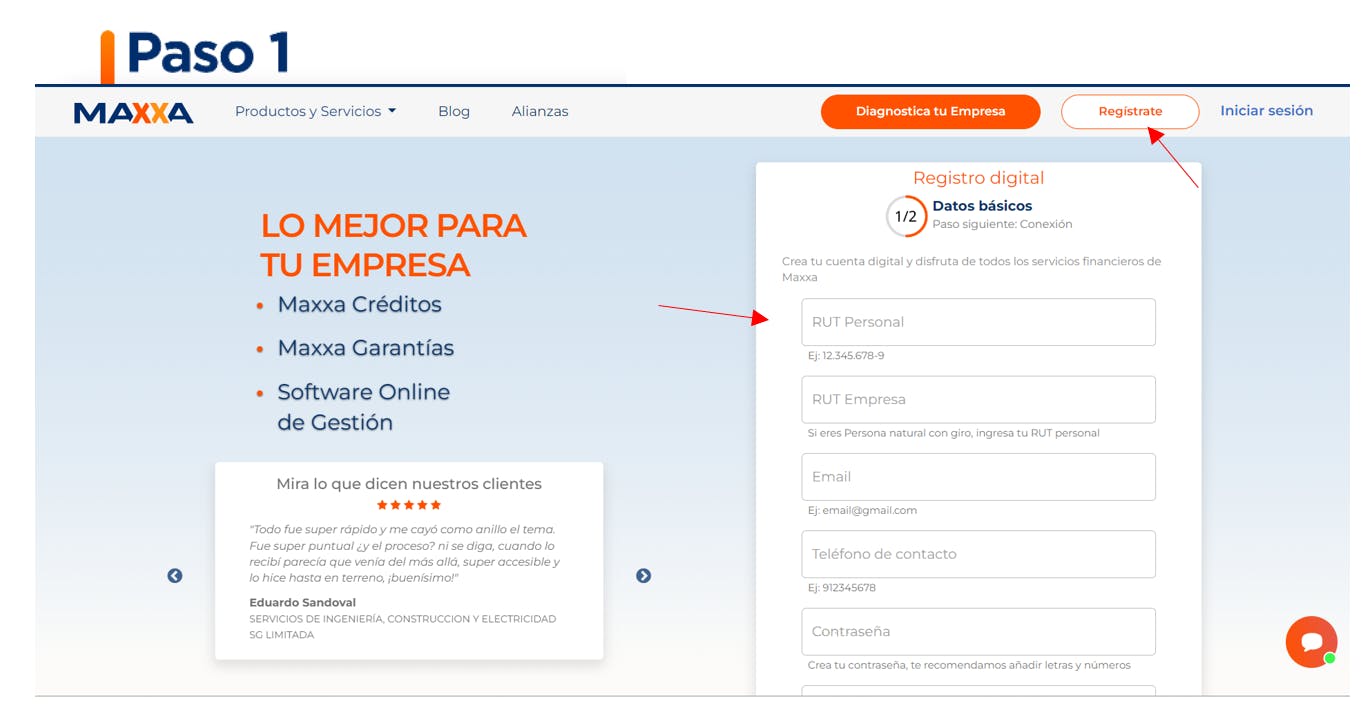
Esperamos que este tutorial haya sido de ayuda para ti. Si tienes dudas, puedes comunicarte con nosotros a través del chat de Mesa de Servicio ubicado en la esquina inferior derecha de tu pantalla. ¡Éxito en tus licitaciones!